이번 포스팅은 아이폰 디즈니플러스 자막설정 방법을 소개해 드릴게요. 디즈니+가 국내 서비스를 시작했죠. 월 9,900원에 다양한 콘텐츠를 마음껏 이용할 수 있습니다. 디즈니는 모바일 애플리케이션 또는 웹을 통해 시청할 수 있고 스마트TV가 없더라도 크롬캐스트를 이용하거나 IPTV로 볼 수 있는데요. 최대 4명이 동시 접속할 수 있어서 가족들과 함께 이용할 수 있습니다. 그런데 서비스 초기인 만큼, 사용자 인터페이스 측면에서는 살짝 아쉬운 부분들이 꽤 있습니다. 대표적으로 자막을 보면 사각형 테두리 안에 텍스트가 들어간 모양이 기본으로 설정되어 있습니다. 보고 좋은 모양은 아니죠.
자막은 영상 우측 상단 설정을 통해 변경할 수 있는데요. 아이폰은 이러한 설정 인터페이스가 없더군요. 그래서 조금 다른 방법으로 수정해야 합니다.
아래는 아이폰 디즈니플러스 자막설정 방법입니다. 참고하셔서 유용하게 사용해 보세요.

아이폰 디즈니플러스 자막설정 방법
1. 우선 앱에서 자막을 활성화하는 방법부터 알아볼게요. 영상 우측 상단 "설정" 메뉴를 클릭해 주세요.

2. 그러면 오디오, 자막의 언어를 선택하거나 활성화 시킬 수 있습니다.

3. 그런데 폰트 크기가 작고 작은 박스 안에 있어서 보기 안 좋죠.

4. 아이폰에서 자막의 모양을 변경하려면 "아이폰 설정"을 클릭해 주세요.
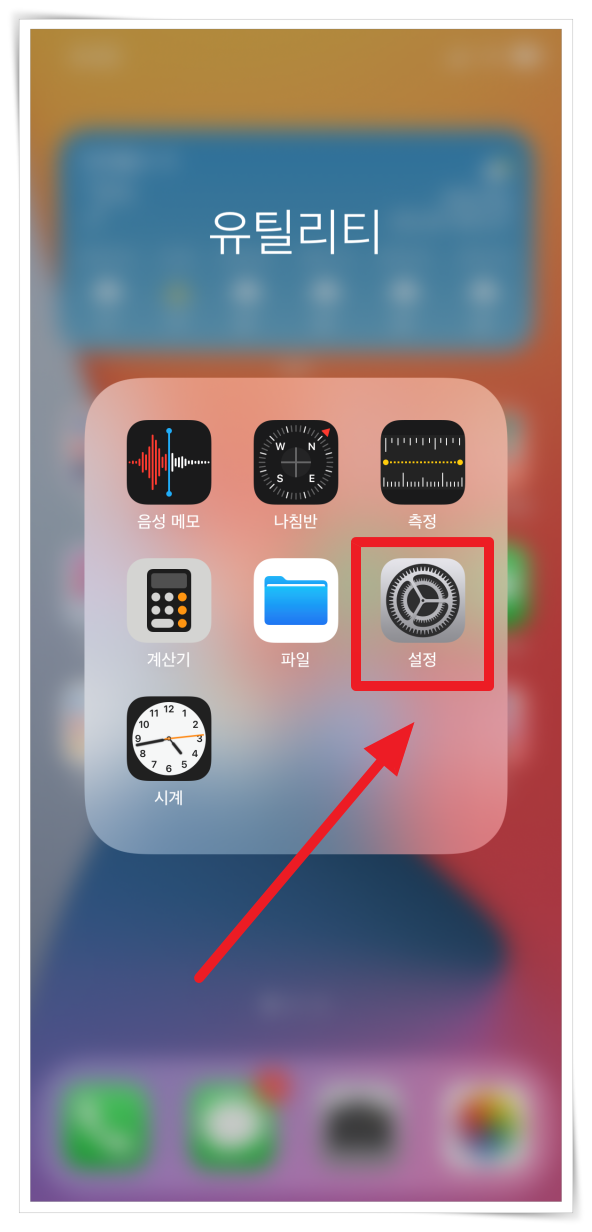
5. 설정에서 "손쉬운 사용"을 클릭해 주세요.
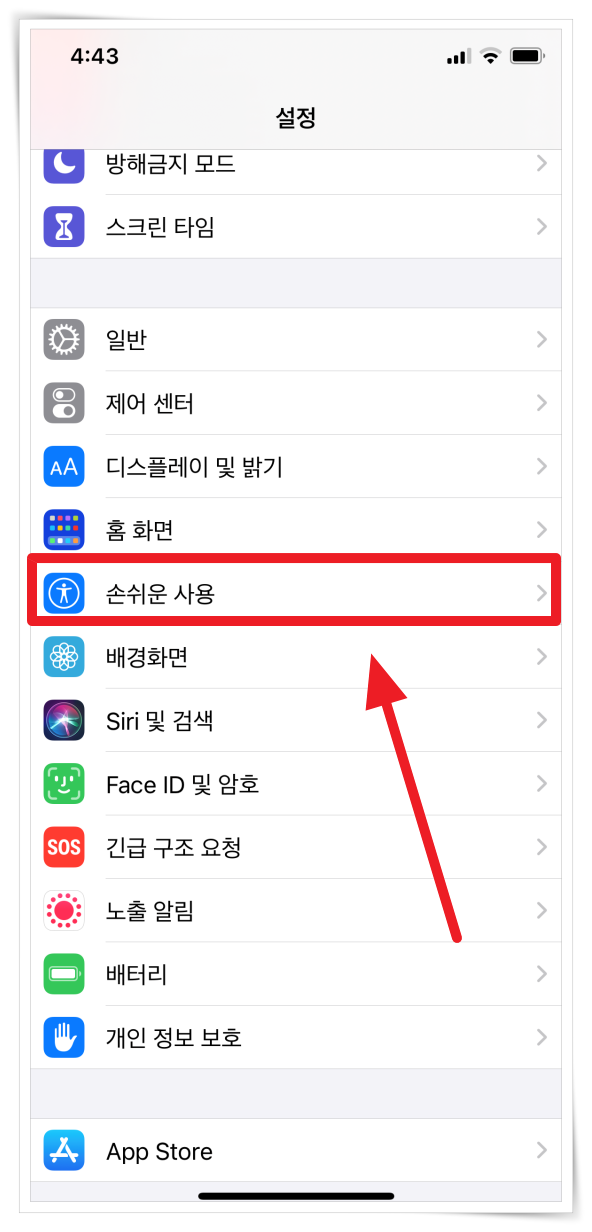
6. "자막 및 청각장애인용 자막" 메뉴를 클릭해 주세요.
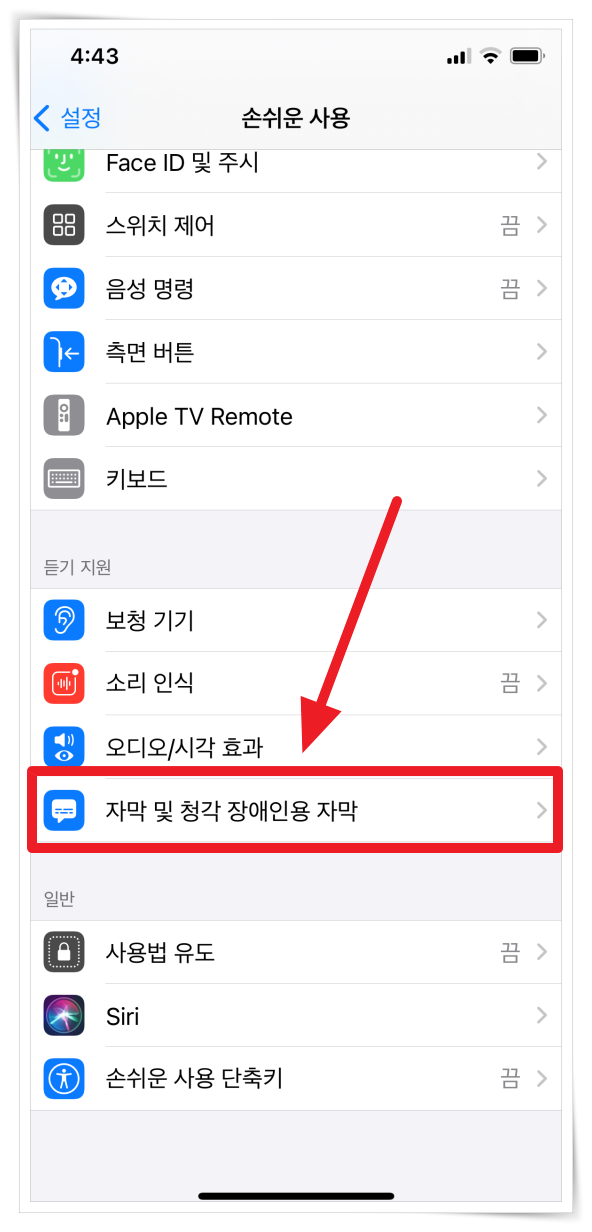
7. 설정에서 "스타일"을 클릭해 주세요.

8. 반투명 배경에서 "윤곽체 텍스트"로 변경하면 일반적인 스타일로 설정하실 수 있어요.

9. 자신만의 스타일을 만들려면 "새로운 스타일 생성"에서 서체, 크기, 색상을 변경하실 수 있습니다.


'IT&COMPUTER > 컴퓨터활용TIP' 카테고리의 다른 글
| 병적기록표 인터넷 발급 쉽게 받기 (0) | 2022.01.12 |
|---|---|
| 아이폰 큐알코드 위젯 만들기 2가지 방법 (0) | 2022.01.08 |
| 미접종 식당 가이드 무료 이용하기 (0) | 2021.12.28 |
| 네이버 쇼핑라이브 알림 끄기 (0) | 2021.12.24 |
| 모바일팩스 준비중 해결 방법 2가지 (0) | 2021.12.22 |
이 글을 공유하기









